Obsidian là một ứng dụng ghi chú mạnh mẽ và linh hoạt, được hàng triệu người dùng yêu thích nhờ khả năng tổ chức kiến thức dưới dạng biểu đồ liên kết và sử dụng định dạng Markdown. Tuy nhiên, một trong những tính năng tiện lợi nhất – khả năng đồng bộ ghi chú giữa các thiết bị – lại đòi hỏi một khoản phí 5 USD mỗi tháng (hoặc 4 USD nếu thanh toán hàng năm) cho dịch vụ Obsidian Sync chính thức. Đối với nhiều người dùng, mức phí này có thể là một rào cản. May mắn thay, có những giải pháp thay thế hoàn toàn miễn phí, đáng tin cậy và an toàn giúp bạn đồng bộ hóa kho ghi chú Obsidian giữa máy tính (PC) và điện thoại mà không tốn kém. Bài viết này sẽ hướng dẫn bạn chi tiết cách thực hiện điều đó, đặc biệt tập trung vào Syncthing – một công cụ mã nguồn mở được đánh giá cao.
Các Lựa Chọn Đồng Bộ Ghi Chú Obsidian Phổ Biến
Khi sử dụng Obsidian, bạn sẽ tạo một “vault” – thuật ngữ chuyên biệt cho một thư mục chứa tất cả các ghi chú dưới dạng tệp tin Markdown (.md). Về cơ bản, nếu bạn có thể tạo ra một hệ thống đồng bộ thư mục vault này giữa điện thoại và PC, thì toàn bộ ghi chú Obsidian của bạn cũng sẽ được đồng bộ theo. Hãy cùng điểm qua các lựa chọn hiện có:
Obsidian Sync: Giải Pháp Chính Thức Có Phí
Cách chính thức và tiện lợi nhất để đồng bộ hóa ghi chú Obsidian là sử dụng dịch vụ Obsidian Sync. Với chi phí 5 USD/tháng, dịch vụ này hoạt động cực kỳ mượt mà, tích hợp sâu vào ứng dụng và gần như không yêu cầu bất kỳ thiết lập phức tạp nào từ phía người dùng. Tuy nhiên, nhược điểm lớn nhất, như đã đề cập, chính là mức phí định kỳ.
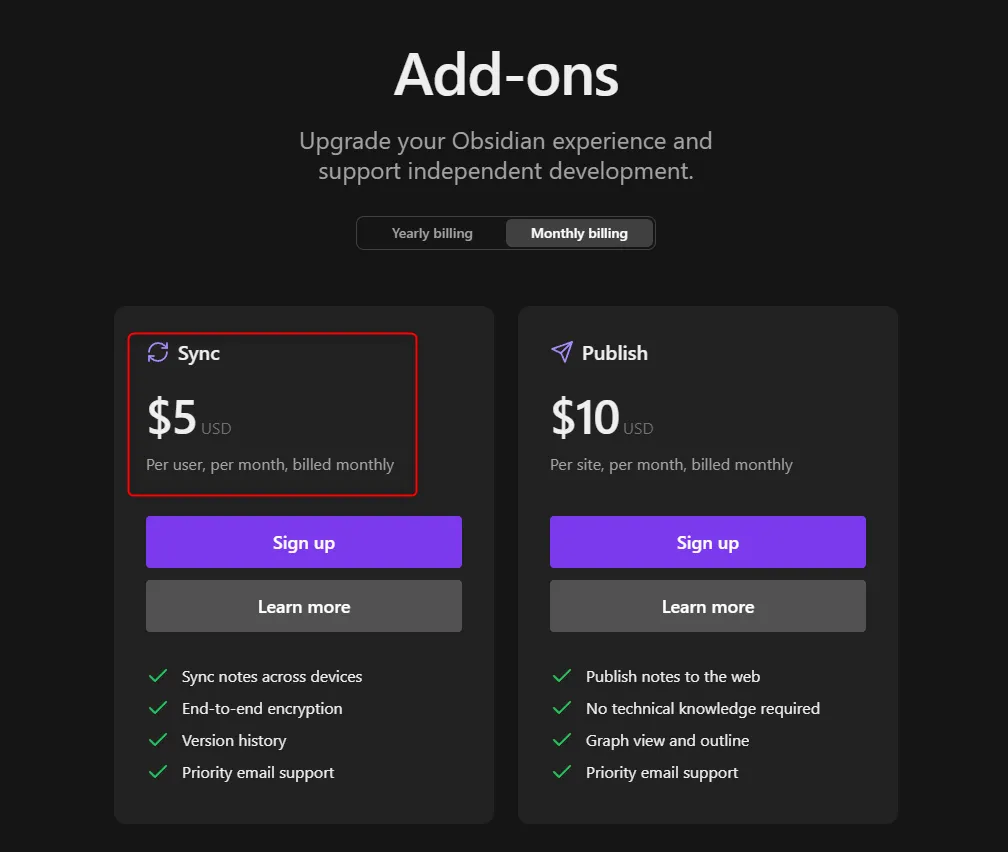 Bảng giá dịch vụ đồng bộ Obsidian Sync với mức phí 5 USD/tháng hoặc 4 USD/tháng khi thanh toán hàng năm.
Bảng giá dịch vụ đồng bộ Obsidian Sync với mức phí 5 USD/tháng hoặc 4 USD/tháng khi thanh toán hàng năm.
Đồng Bộ Qua Dịch Vụ Đám Mây Với Autosync
Một giải pháp khác là lưu trữ vault Obsidian của bạn trên các dịch vụ lưu trữ đám mây như Google Drive, OneDrive hoặc Dropbox. Trên PC, bạn có thể dễ dàng cài đặt ứng dụng Google Drive và tạo một thư mục vault bên trong đó. Tuy nhiên, ứng dụng Obsidian trên điện thoại không thể trực tiếp truy cập và sử dụng thư mục Google Drive để tạo vault. Để khắc phục, bạn có thể dùng các ứng dụng của bên thứ ba như Autosync for Google Drive, Autosync for OneDrive, hoặc Autosync for Dropbox.
Ưu điểm của Autosync là sự đơn giản trong việc thiết lập. Tuy nhiên, các ứng dụng này thường đi kèm quảng cáo và yêu cầu một khoản phí nhỏ để loại bỏ quảng cáo cũng như mở khóa các tính năng cao cấp hơn. Vấn đề lớn hơn là bạn phải chia sẻ ghi chú của mình với nhà cung cấp dịch vụ đám mây và ứng dụng của bên thứ ba, điều này có thể làm mất đi một trong những lợi ích chính của Obsidian – quyền sở hữu và kiểm soát hoàn toàn dữ liệu của bạn.
Syncthing: Giải Pháp Miễn Phí, Mã Nguồn Mở Và Bảo Mật
Đây chính là lựa chọn chúng tôi khuyến nghị. Syncthing là một ứng dụng mã nguồn mở (FOSS – Free and Open Source Software) hoàn toàn miễn phí, cho phép bạn đồng bộ hóa các thư mục giữa các thiết bị mà không cần bất kỳ sự can thiệp nào của bên thứ ba. Dữ liệu được đồng bộ trực tiếp giữa PC và điện thoại, hoặc bất kỳ thiết bị nào khác mà bạn kết nối. Điều này đảm bảo tính riêng tư và bảo mật tối đa cho ghi chú của bạn. Nhược điểm duy nhất là quá trình thiết lập Syncthing có thể hơi phức tạp đối với người dùng mới.
Tuy nhiên, đừng lo lắng! Chúng tôi đã chuẩn bị một hướng dẫn chi tiết từng bước để bạn có thể sử dụng Syncthing để đồng bộ ghi chú Obsidian một cách hiệu quả.
Hướng Dẫn Chi Tiết Cách Sử Dụng Syncthing Để Đồng Bộ Obsidian
Trước khi bắt đầu, chúng tôi đặc biệt khuyên bạn nên sao lưu (backup) tất cả các vault Obsidian hiện có trên cả PC và điện thoại. Quá trình đồng bộ có thể phức tạp, và việc xóa một thư mục hoặc ghi chú ở một thiết bị có thể dẫn đến việc xóa tương tự ở thiết bị kia.
Ngoài ra, tuyệt đối không sử dụng nhiều phương pháp đồng bộ cùng lúc. Nếu vault Obsidian hiện tại của bạn đang được lưu trữ trên một dịch vụ đám mây (như Google Drive), đừng cố gắng kết nối nó với Syncthing. Thay vào đó, hãy tạo một bản sao của vault đó vào bộ nhớ cục bộ và kết nối bản sao này với Syncthing. Việc một tệp hoặc thư mục được kết nối với nhiều phương pháp đồng bộ khác nhau là công thức dẫn đến thảm họa, có thể làm hỏng tệp hoặc tạo ra một vòng lặp đồng bộ vô tận.
Bây giờ, khi đã nắm rõ các lưu ý quan trọng, hãy cùng thiết lập Syncthing và bắt đầu đồng bộ ghi chú Obsidian của bạn.
Bước 1: Cài Đặt Syncthing Trên PC và Điện Thoại
Để Syncthing hoạt động, bạn cần cài đặt nó trên cả điện thoại và máy tính.
Cài đặt trên PC:
Truy cập trang web chính thức của Syncthing tại syncthing.net và vào tab “Downloads”. Tại đây có nhiều liên kết tải xuống. Chúng tôi khuyên bạn nên sử dụng các ứng dụng trong phần “Integrations”. Đây là các ứng dụng được thiết kế riêng cho hệ điều hành của bạn (Windows, macOS), với các tính năng tiện lợi như tích hợp trình duyệt tệp và biểu tượng khay hệ thống, giúp Syncthing chạy ngầm một cách ổn định. Cả hai liên kết đều đưa bạn đến GitHub để tải ứng dụng.
Sau khi tải xuống, hãy chạy trình cài đặt và làm theo các bước hướng dẫn. Trong quá trình cài đặt, bạn sẽ thấy một trang cho phép cấu hình cổng (port) và địa chỉ (address). Nếu bạn không chắc chắn, hãy giữ nguyên các cài đặt mặc định. Đừng quên đánh dấu chọn “Start Syncthing Automatically When Logging On” và “Start Syncthing After Installation”.
Sau khi cài đặt hoàn tất, mở trình duyệt và nhập địa chỉ sau vào thanh địa chỉ: http://127.0.0.1:8384/ (Nếu bạn đã thay đổi cổng hoặc địa chỉ, hãy nhập http://address:port/ tương ứng). Điều này sẽ mở giao diện người dùng đồ họa (GUI) dựa trên web của Syncthing, nơi bạn có thể quản lý và cấu hình các thiết bị, thư mục cần đồng bộ, v.v.
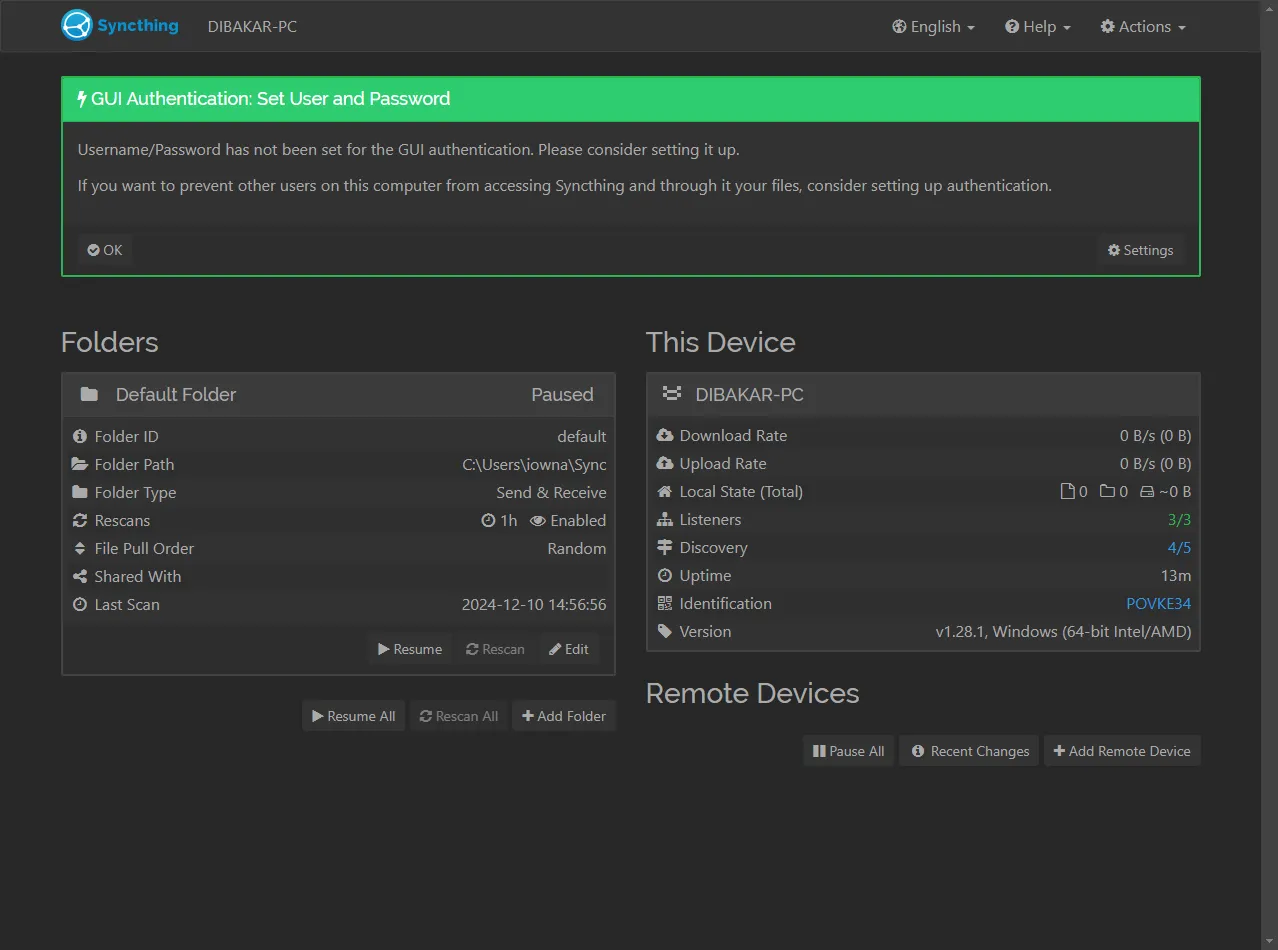 Giao diện quản lý Syncthing trên trình duyệt máy tính, hiển thị thông tin thiết bị và thư mục đang đồng bộ.
Giao diện quản lý Syncthing trên trình duyệt máy tính, hiển thị thông tin thiết bị và thư mục đang đồng bộ.
Cài đặt trên Điện thoại:
Đối với người dùng Android, hãy tải xuống ứng dụng Syncthing-Fork từ Google Play Store. Người dùng iPhone có thể cài đặt Mobius Sync từ App Store; chúng tôi khuyên bạn nên cân nhắc trả phí cho Mobius Sync Pro vì nó bao gồm một số tính năng quan trọng.
Sau khi cài đặt, mở ứng dụng và cấp các quyền cần thiết như thông báo, truy cập bộ nhớ cục bộ và tối ưu hóa pin. Nếu điện thoại không kết nối Wi-Fi, bạn có thể thấy cảnh báo “Syncthing Is Disabled”. Để khắc phục, bạn có thể bật Wi-Fi hoặc vào Cài đặt > Điều kiện chạy (Run Conditions) và bật “Chạy bằng Dữ liệu di động” (Run On Mobile Data).
Bước 2: Kết Nối PC Với Điện Thoại Qua Syncthing
Để hai thiết bị có thể đồng bộ, bạn cần kết nối chúng với nhau trong Syncthing.
Mở giao diện web của Syncthing trên PC, sau đó nhấp vào “Actions” ở menu trên cùng và chọn “Show ID”. Thao tác này sẽ hiển thị một mã ID – đây là mã bạn cần nhập vào ứng dụng Syncthing trên điện thoại.
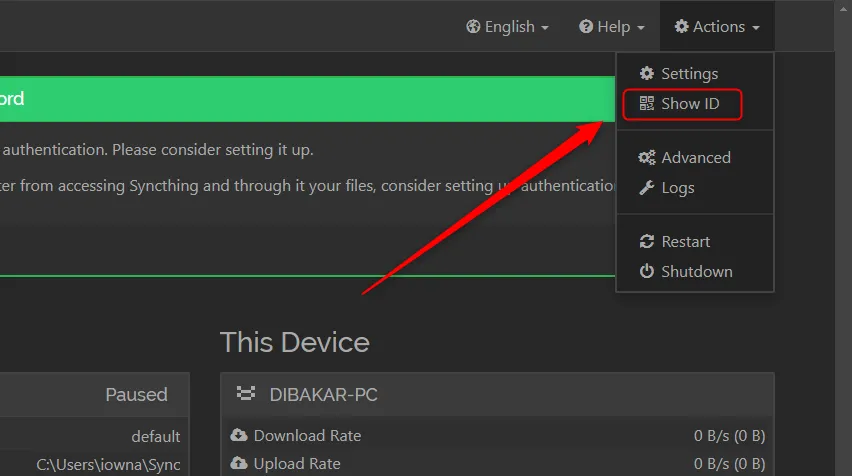 Menu tùy chọn "Actions" trong giao diện Syncthing trên PC, nơi người dùng có thể chọn "Show ID" để lấy mã định danh thiết bị.
Menu tùy chọn "Actions" trong giao diện Syncthing trên PC, nơi người dùng có thể chọn "Show ID" để lấy mã định danh thiết bị.
Tiếp theo, mở ứng dụng Syncthing trên điện thoại của bạn, chuyển sang tab “Devices” và chạm vào biểu tượng “Add Device” (thêm thiết bị) ở góc trên bên phải. Một biểu mẫu sẽ hiện ra, yêu cầu bạn nhập ID Syncthing từ PC và thêm một tên gợi nhớ để dễ dàng nhận biết thiết bị.
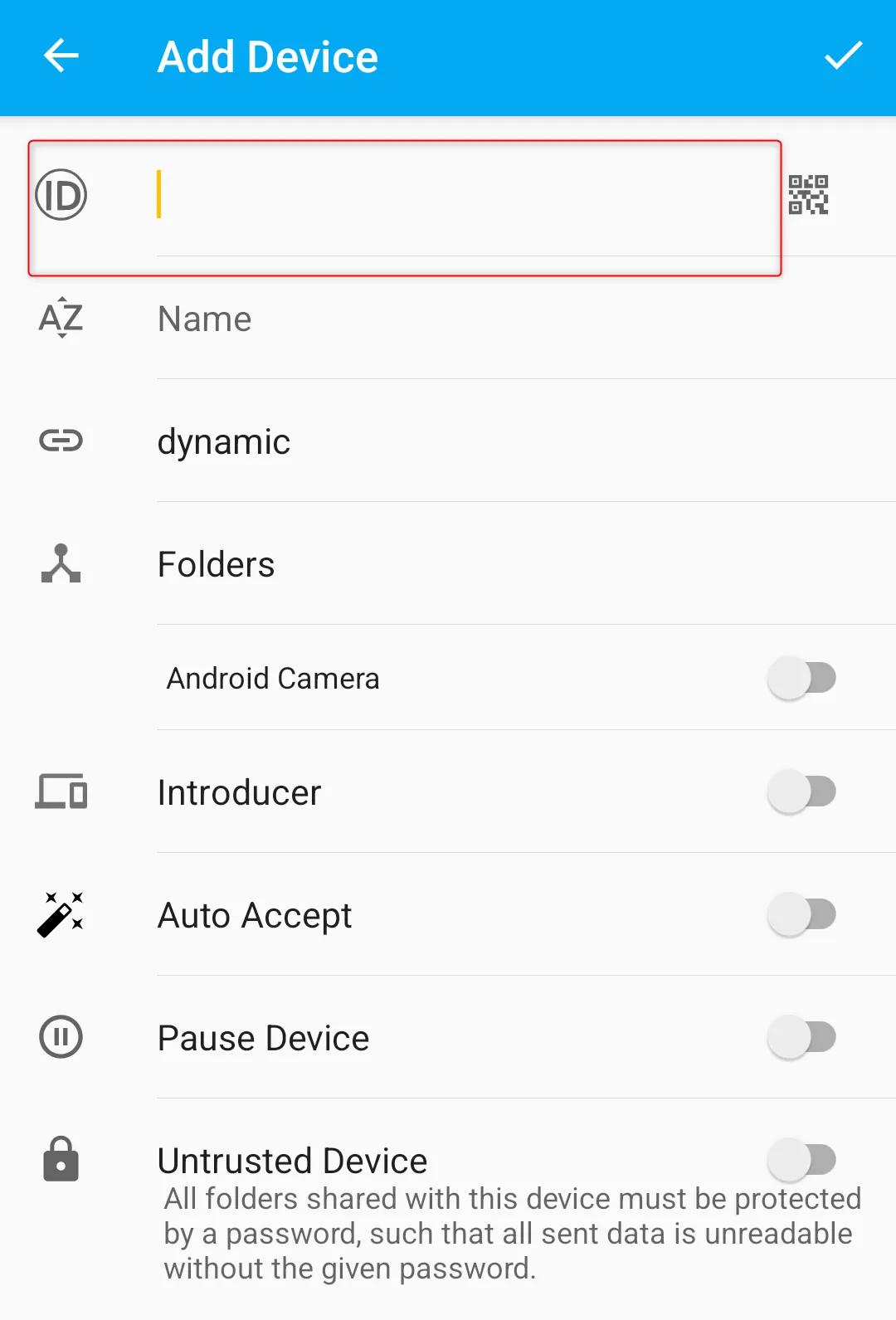 Màn hình ứng dụng Syncthing trên Android để thêm thiết bị mới, yêu cầu nhập ID thiết bị từ PC và đặt tên.
Màn hình ứng dụng Syncthing trên Android để thêm thiết bị mới, yêu cầu nhập ID thiết bị từ PC và đặt tên.
Sau khi nhập thông tin, chạm vào dấu tích ở góc trên bên phải để hoàn tất. Quay lại giao diện web của Syncthing trên PC, bạn sẽ thấy một yêu cầu kết nối mới từ ứng dụng di động. Nhấp vào “Add Device”, đặt tên cho thiết bị (nếu muốn) và nhấp “Save”.
Vậy là xong – Syncthing trên PC và điện thoại của bạn đã được kết nối. Bạn có thể kiểm tra trạng thái kết nối bằng cách xem phần “Remote Device” trên giao diện web hoặc tab “Devices” trong ứng dụng di động.
Bước 3: Thiết Lập Thư Mục Để Đồng Bộ Vault Obsidian
Bây giờ khi đã có kết nối Syncthing, đã đến lúc tạo thư mục chia sẻ cho các vault Obsidian của bạn.
Trên giao diện web của Syncthing trên PC, bạn sẽ thấy một “Default Folder” (thư mục mặc định) có tên “Sync” đã được tạo sẵn trong phần “Folder”.
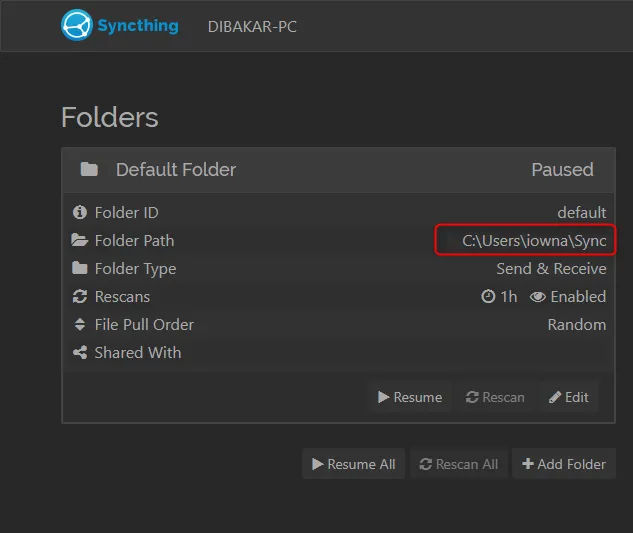 Giao diện Syncthing trên PC hiển thị thư mục "Default Folder" có tên "Sync", thường được dùng để đồng bộ dữ liệu.
Giao diện Syncthing trên PC hiển thị thư mục "Default Folder" có tên "Sync", thường được dùng để đồng bộ dữ liệu.
Thư mục này mặc định đang ở trạng thái tạm dừng (không đồng bộ). Bạn có thể di chuyển vault Obsidian của mình vào thư mục này và kích hoạt đồng bộ, hoặc chọn trực tiếp thư mục vault Obsidian hiện có của bạn để đồng bộ – đây là cách chúng tôi sẽ hướng dẫn.
Để bắt đầu, mở Obsidian trên PC. Từ thanh bên trái, nhấp vào tên vault của bạn ở phía dưới cùng, sau đó chọn “Manage Vaults” để mở trình chuyển đổi vault của Obsidian. Tại đây, bạn sẽ thấy đường dẫn đến vault Obsidian của mình (ví dụ: “C:Obsidian VaultPersonal”).
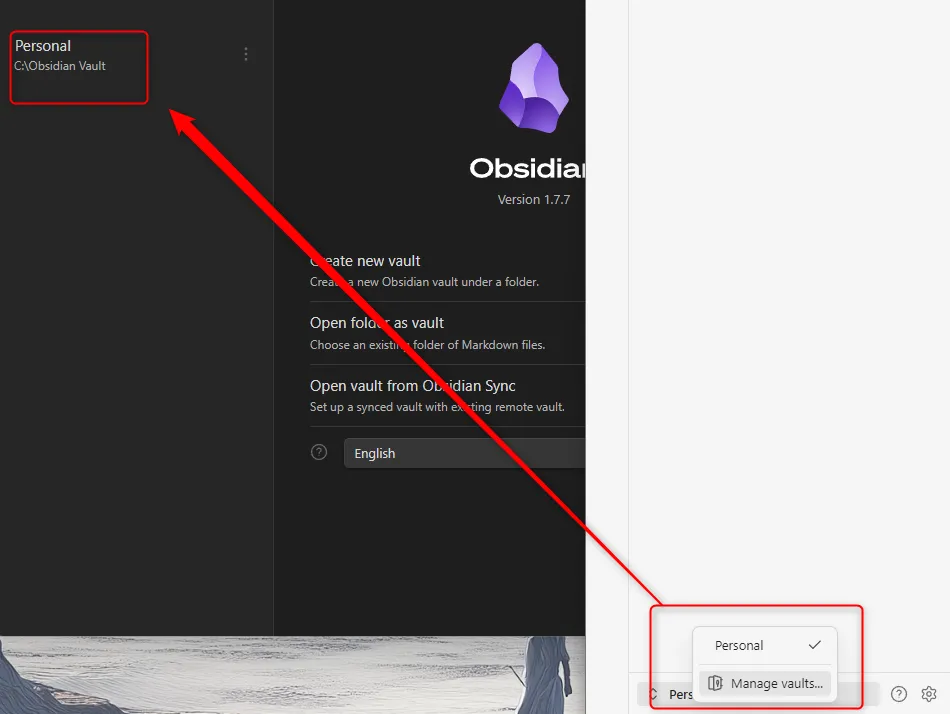 Màn hình quản lý Vaults của Obsidian trên PC, hiển thị đường dẫn thư mục lưu trữ vault giúp người dùng dễ dàng định vị.
Màn hình quản lý Vaults của Obsidian trên PC, hiển thị đường dẫn thư mục lưu trữ vault giúp người dùng dễ dàng định vị.
Bây giờ, quay lại giao diện web của Syncthing và nhấp vào “+Add Folder”. Giữ nguyên “Folder ID”, không cần thay đổi. Bạn có thể thêm “Folder Label” (nhãn thư mục) để dễ dàng nhận biết. Đối với “Folder Path”, dán đường dẫn đến vault Obsidian trên PC của bạn. Sau đó, chuyển sang tab “Sharing” và bật đồng bộ thư mục này với điện thoại của bạn.
Ngay sau khi bạn làm điều này, bạn sẽ nhận được thông báo trên điện thoại cho biết Syncthing trên PC muốn chia sẻ một thư mục với bạn. Chạm “Accept” (chấp nhận). Thao tác này sẽ mở ứng dụng Syncthing-Fork (hoặc Mobius Sync) trên điện thoại và nhắc bạn tạo một thư mục mới.
Chạm vào “Directory” (không phải biểu tượng bánh răng) để chọn thư mục trên điện thoại mà bạn muốn đồng bộ với vault Obsidian trên PC. Chúng tôi đặc biệt khuyên bạn nên tạo một thư mục mới hoàn toàn cho mục đích này. Sau khi tạo thư mục và thêm đường dẫn của nó vào mục “Directory”, chạm vào dấu tích ở góc trên bên phải để hoàn tất.
Lưu ý quan trọng: Nếu bạn đã có một vault Obsidian trên điện thoại, đừng chọn nó làm thư mục đồng bộ với PC. Rất có thể cả hai vault chứa các ghi chú khác nhau vì chúng được tạo độc lập. Nếu bạn đồng bộ hai thư mục này, các tệp có thể bị hỏng hoặc tạo ra xung đột.
Và đó là tất cả – Obsidian trên điện thoại và PC của bạn giờ đã được kết nối và đồng bộ. Mọi thay đổi bạn thực hiện trên ứng dụng Obsidian trên điện thoại sẽ được phản ánh trên ứng dụng PC và ngược lại.
Hãy lưu ý rằng quá trình đồng bộ có thể mất khoảng năm đến mười giây để bắt đầu. Chúng tôi khuyến nghị bạn không nên làm việc đồng thời trên cùng một ghi chú từ cả PC và điện thoại, vì điều này có thể gây ra sự cố đồng bộ và dẫn đến hỏng tệp.
Kết Luận
Việc đồng bộ ghi chú Obsidian giữa các thiết bị mà không cần trả phí hàng tháng hoàn toàn khả thi nhờ vào Syncthing. Mặc dù quá trình thiết lập ban đầu có thể đòi hỏi một chút kiên nhẫn và tuân thủ các bước hướng dẫn, nhưng lợi ích mà Syncthing mang lại là rất lớn: một giải pháp đồng bộ miễn phí, mã nguồn mở, đảm bảo tính riêng tư và quyền kiểm soát hoàn toàn dữ liệu của bạn. Với Syncthing, bạn không chỉ tiết kiệm chi phí mà còn có được sự an tâm về bảo mật thông tin cá nhân. Hãy áp dụng hướng dẫn này để tận hưởng trải nghiệm Obsidian liền mạch trên mọi thiết bị của mình.
Nếu bạn gặp bất kỳ khó khăn nào trong quá trình thiết lập hoặc muốn tìm hiểu sâu hơn về các tính năng của Syncthing, đừng ngần ngại tìm kiếm thêm các tài liệu hướng dẫn hoặc tham gia cộng đồng người dùng để được hỗ trợ. Chia sẻ trải nghiệm của bạn dưới phần bình luận để chúng ta cùng xây dựng một cộng đồng người dùng công nghệ vững mạnh!